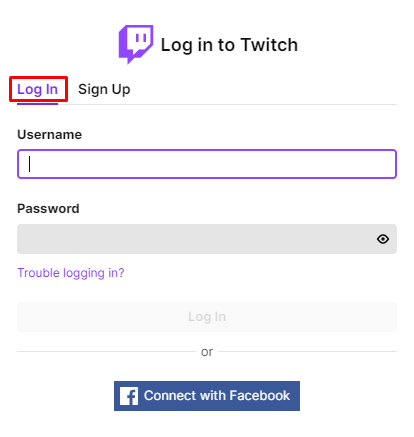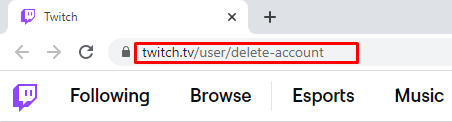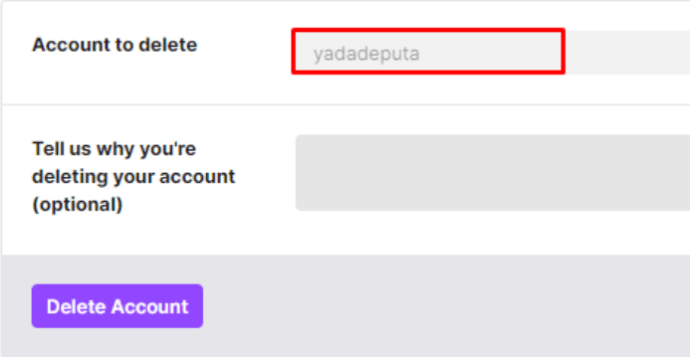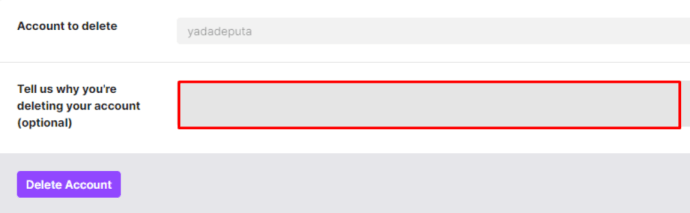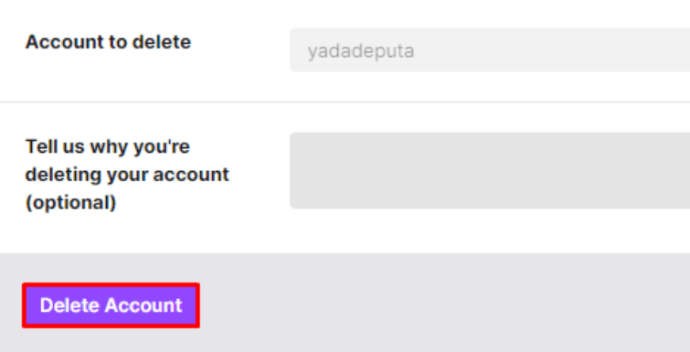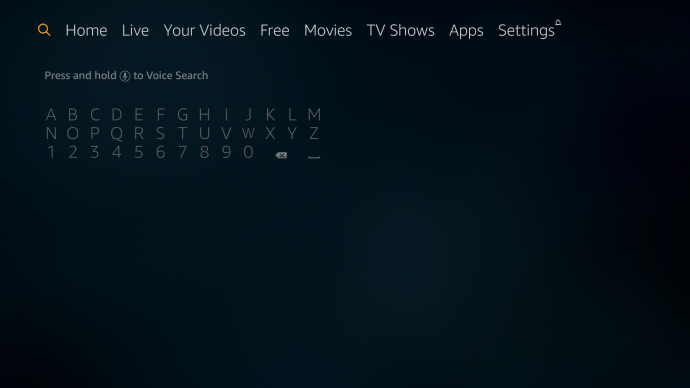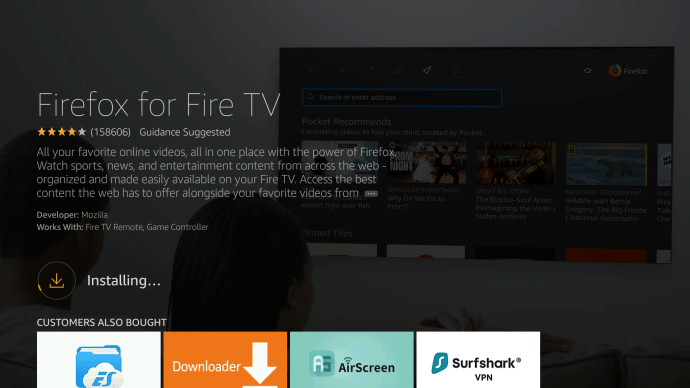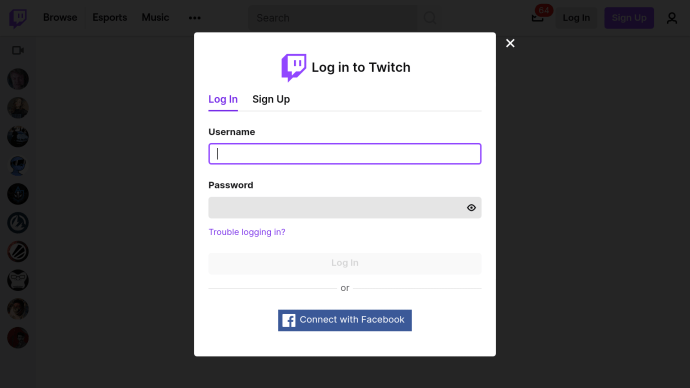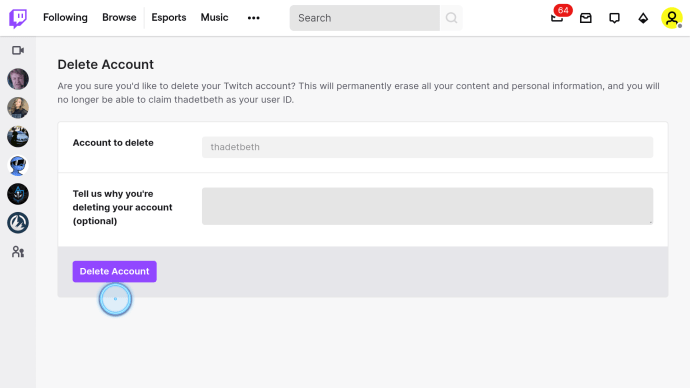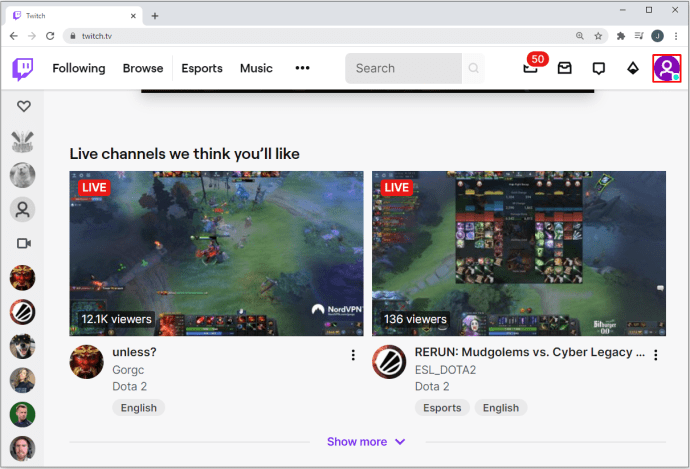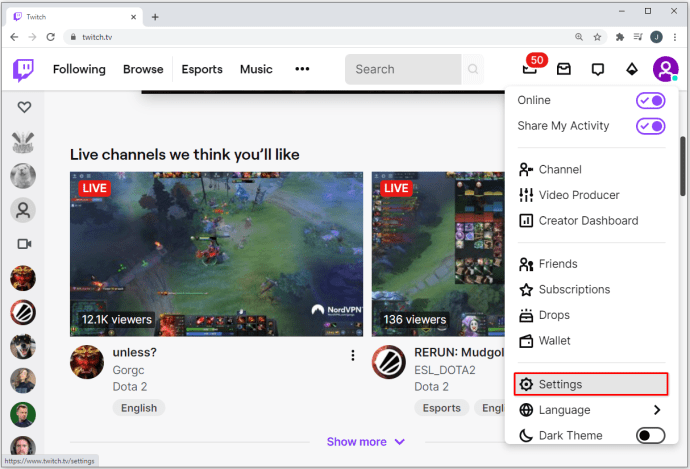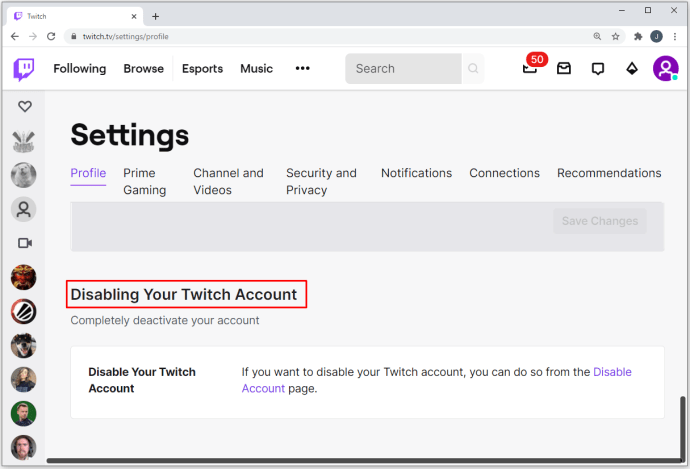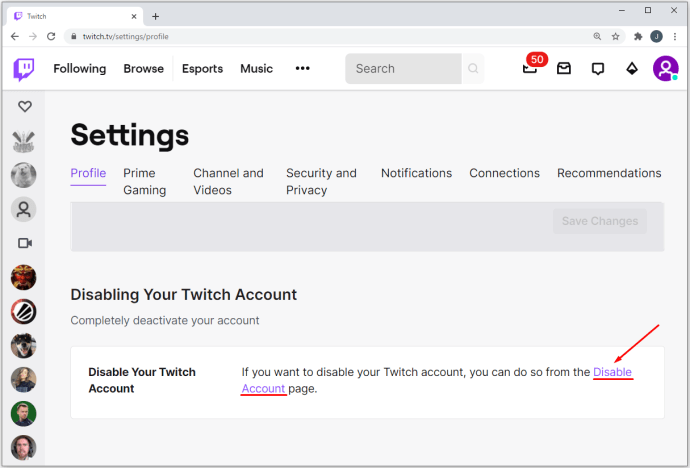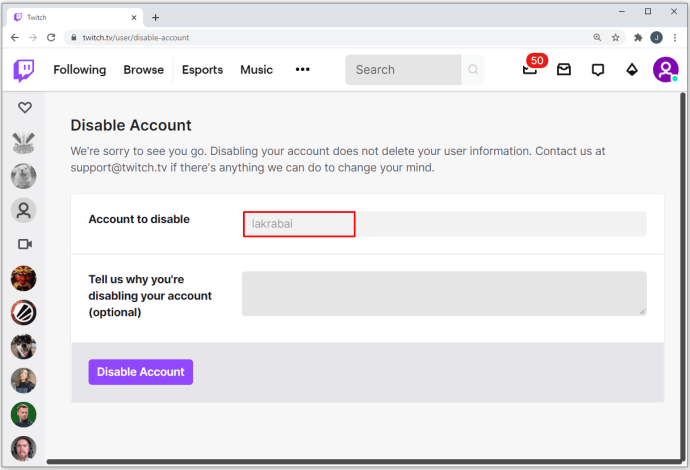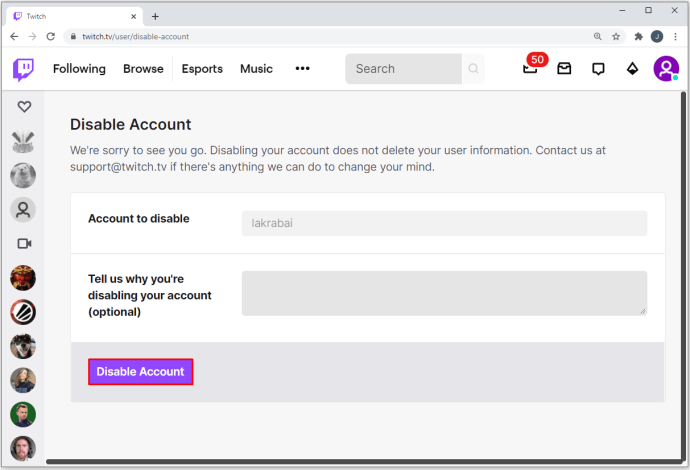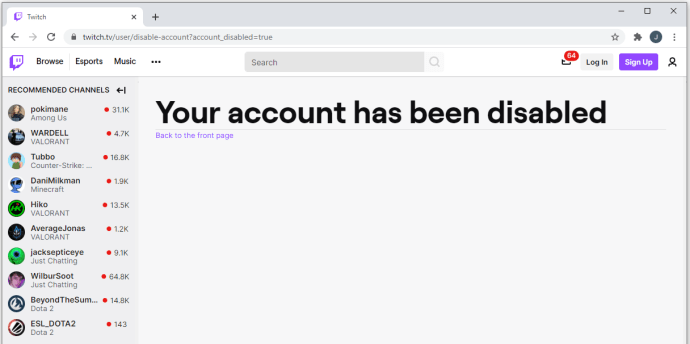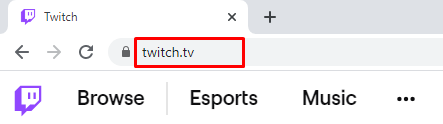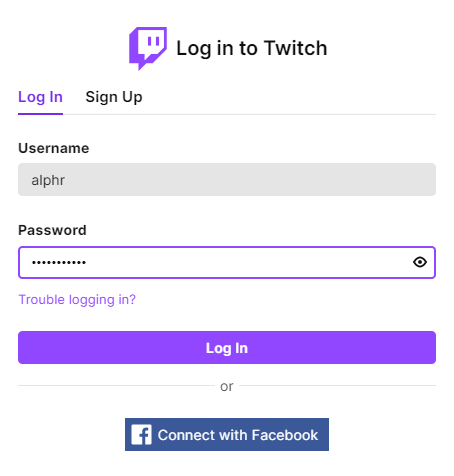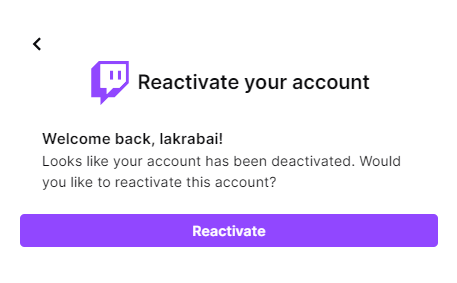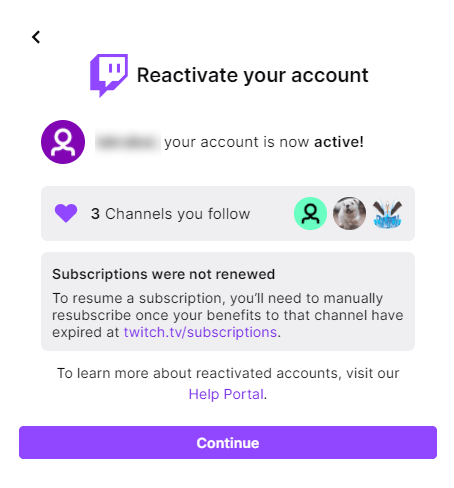Twitch bisa dibilang adalah platform streaming game paling populer, tetapi belum tentu untuk semua orang. Jika Anda salah satu dari orang-orang yang menginstal Twitch tetapi tidak lagi ingin menyimpan akun mereka, Anda beruntung. Dalam artikel ini, kami akan menunjukkan kepada Anda cara menghapus akun Twitch untuk banyak platform yang tersedia, bersama dengan informasi terkait akun lainnya yang berguna.
Cara Menghapus Akun Twitch dari PC Windows, Mac, atau Chromebook
Berbeda dengan fungsi nonaktifkan, menghapus akun Twitch Anda tidak dapat dilakukan langsung dari halaman Twitch Anda yang sebenarnya. Anda memerlukan tautan langsung ke fitur penghapusan akun Twitch untuk dapat melakukannya. Setelah akun Anda dihapus, semua informasi terkait akan dihapus, termasuk langganan, pengikut, dan video Anda yang ada. Jika Anda masih ingin melanjutkan, maka Anda dapat mengikuti langkah-langkah ini:
- Masuk ke akun Twitch Anda.
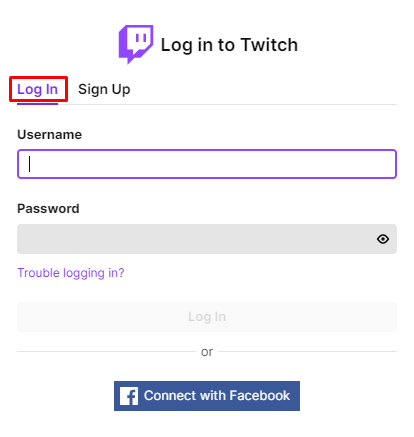
- Di bilah alamat browser internet Anda, ketik //www.twitch.tv/user/delete-account atau klik tautan ini untuk melanjutkan ke halaman penghapusan akun.
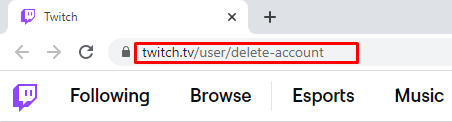
- Ketik nama akun yang ingin Anda hapus.
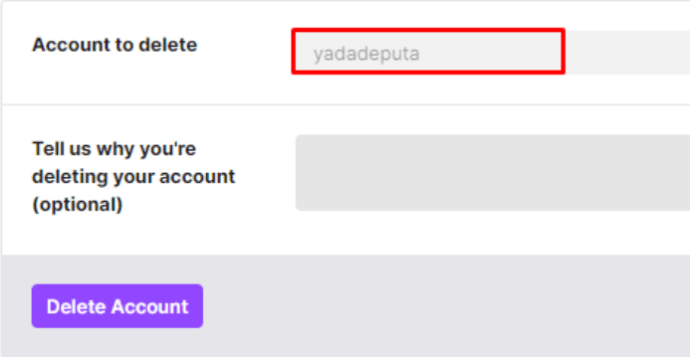
- Opsional, Anda juga dapat mengetikkan alasan Anda ingin menghapus akun Anda.
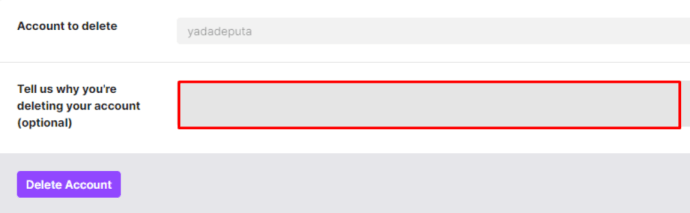
- Klik tombol Hapus Akun.
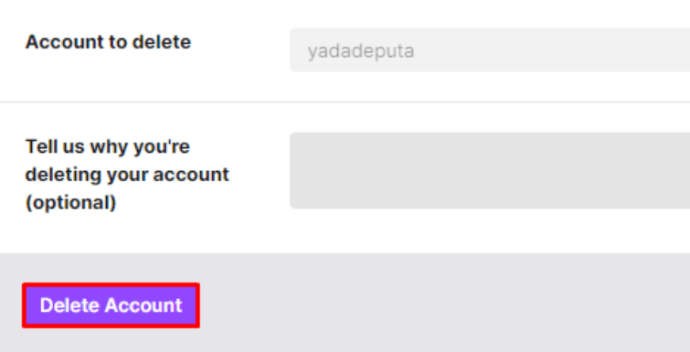
- Anda akan diminta untuk memasukkan kata sandi Anda di jendela konfirmasi.
- Klik Verifikasi.
- Anda akan diarahkan ke beranda Anda, dengan pesan yang menunjukkan bahwa akun Twitch Anda telah dihapus. Navigasi atau segarkan halaman ini untuk menyelesaikan proses.

- Akun Anda sekarang harus dihapus.
Cara Menghapus Akun Twitch dari iPhone
Tidak seperti kebanyakan fitur Twitch, opsi penghapusan akun tidak benar-benar tersedia di versi seluler aplikasi. Jika Anda ingin menghapus akun Anda saat menggunakan iPhone, Anda masih perlu mengakses halaman penghapusan akun di browser web. Untuk melakukannya, ikuti langkah-langkah berikut:
- Buka aplikasi Twitch Anda dan masuk.
- Buka browser seluler Anda dan ketik //www.twitch.tv/user/delete-account atau ketuk tautan ini.
- Lanjutkan dengan penghapusan akun seperti yang diberikan dalam petunjuk Windows, Mac, atau Chromebook yang diberikan di atas.
Cara Menghapus Akun Twitch dari Perangkat Android
Twitch adalah aplikasi yang tidak bergantung pada platform. Dengan demikian, menghapus akun Anda di perangkat Android akan menjadi proses yang sama seperti melakukannya di iPhone. Aplikasi seluler itu sendiri tidak memiliki fitur langsung, dan karenanya Anda harus mengakses tautan penghapusan akun. Lihat instruksi seperti yang diberikan pada bagian iPhone di atas.
Cara Menghapus Akun Twitch dari Firestick
Jika Anda menggunakan Amazon Firestick untuk menonton video Twitch, menghapus akun Anda saat menggunakan perangkat akan serupa dengan melakukannya di komputer. Seperti yang disebutkan, Twitch bukan aplikasi khusus platform, dan tidak ada tautan penghapusan langsung di halaman Twitch itu sendiri. Jika Anda ingin melakukan ini di Firestick, ikuti langkah-langkah ini:
- Di halaman beranda Firestick Anda, klik ikon Cari di bagian kiri atas layar.
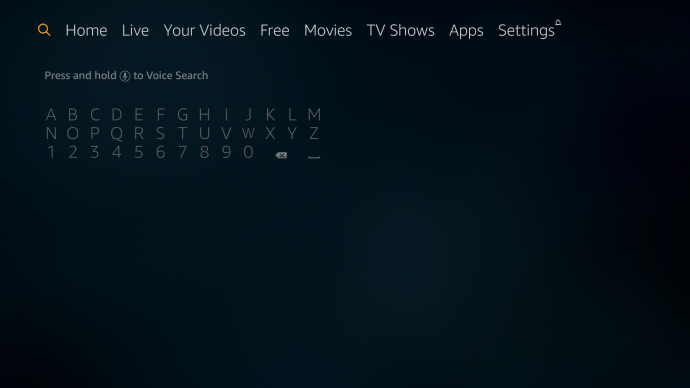
- Ketik browser web Anda saat ini. Jika Anda belum menginstalnya, Anda dapat mengunduh salah satu dari yang berikut:
1. Sutra untuk Amazon.
2. Firefox untuk Fire TV
3. Opera
Anda juga dapat menggunakan browser lain, tetapi Anda memerlukan opsi untuk mengunduh dari sumber yang tidak dikenal.
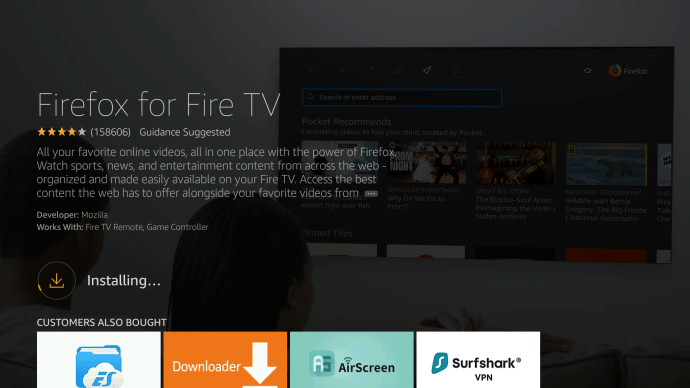
- Di browser Web Anda, buka halaman akun Twitch Anda dan masuk.
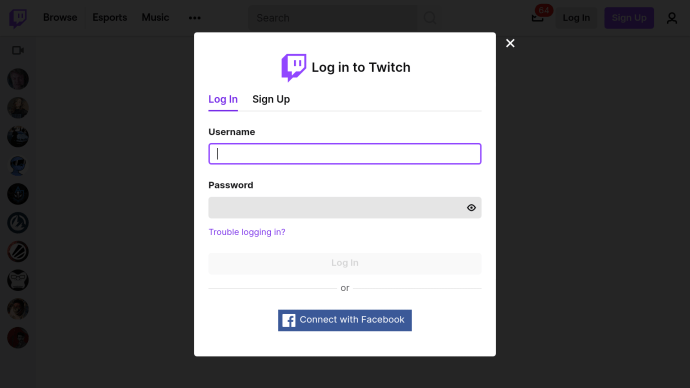
- Ketik //www.twitch.tv/user/delete-account di browser web Anda. Dari sini, prosedurnya persis sama dengan melakukannya di PC Windows, Mac, atau Chromebook. Silakan lihat instruksi seperti yang diberikan di atas.
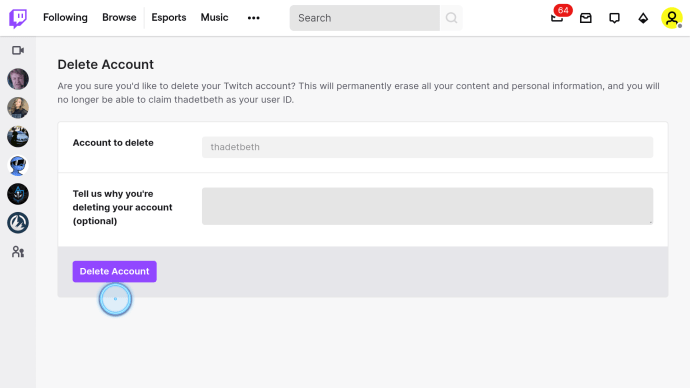
Cara Menghapus Akun Twitch dari Perangkat Roku
Seperti perangkat lain yang disebutkan dalam artikel ini, menghapus akun Twitch Anda di Roku harus dilakukan di browser web. Namun, tidak seperti platform lain, itu tidak semudah dilakukan di Roku karena kemampuan penelusuran web perangkat tidak berkembang seperti orang-orang sezamannya. Anda benar-benar lebih baik menggunakan ponsel Anda untuk melakukan ini.
Jika Anda masih ingin melakukannya di Roku, Anda dapat melakukannya dengan melakukan hal berikut:
- Di halaman beranda Roku Anda, pilih Cari di menu.
- Ketik Web Browser X atau POPRISM Web Browse.
- Instal aplikasi ini seperti yang diinstruksikan.
- Buka aplikasi browser yang Anda pilih. Dari sini masuk ke akun Twitch Anda.
- Ikuti petunjuk seperti yang diberikan pada PC Windows, Mac, atau Chromebook di atas.
Cara Menghapus Akun Twitch dari Apple TV
Untuk beberapa alasan, Apple belum mengembangkan browser web yang cocok untuk Apple TV dan tampaknya tidak terburu-buru untuk melakukannya. Karena penghapusan akun Twitch Anda perlu dilakukan di halaman web penghapusan akun tertentu, itu tidak dapat dilakukan di Apple TV Anda karena browser web tidak tersedia.
Anda dapat menelusuri web di Apple TV menggunakan AirPlay, tetapi itu berarti Anda akan menggunakan iPhone atau Mac untuk melakukannya. Jika Anda sudah memiliki perangkat ini, maka tidak ada gunanya menambahkan lapisan kerumitan lain dengan melakukan proses penghapusan akun di Apple TV. Secara teknis, Anda bisa instal browser di Apple TV Anda dengan memodifikasi baris kode di OS, tetapi ini terlalu rumit dan tidak sepadan dengan usaha.
Cara Menonaktifkan akun Twitch Anda
Jika alih-alih menghapus akun Twitch Anda secara permanen, Anda hanya ingin menonaktifkannya untuk jangka waktu tertentu, maka proses itu lebih mudah daripada penghapusan akun. Proses melakukannya adalah sebagai berikut:
Menonaktifkan Akun Twitch Anda di PC Desktop
- Buka dan masuk ke akun Twitch Anda.
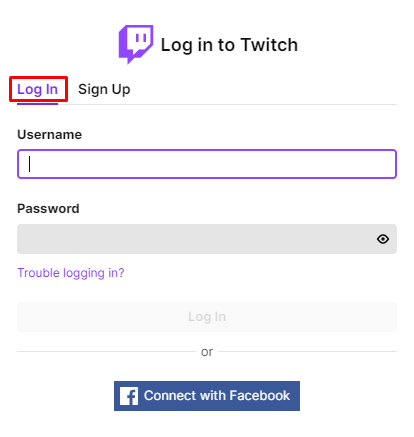
- Klik ikon Profil Anda di sudut kanan atas layar.
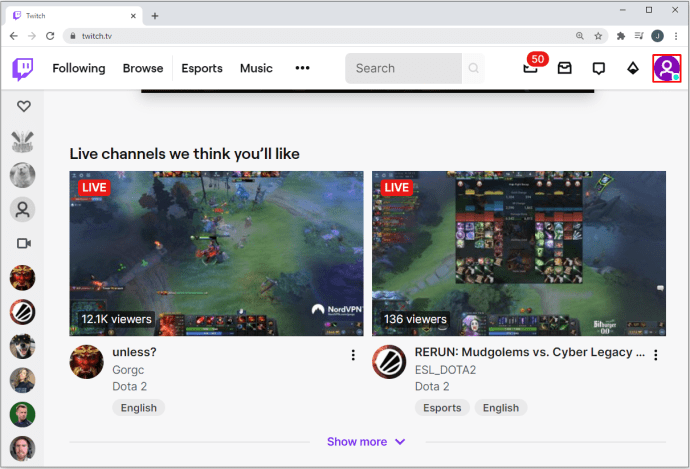
- Dari menu tarik-turun, pilih dan klik Pengaturan.
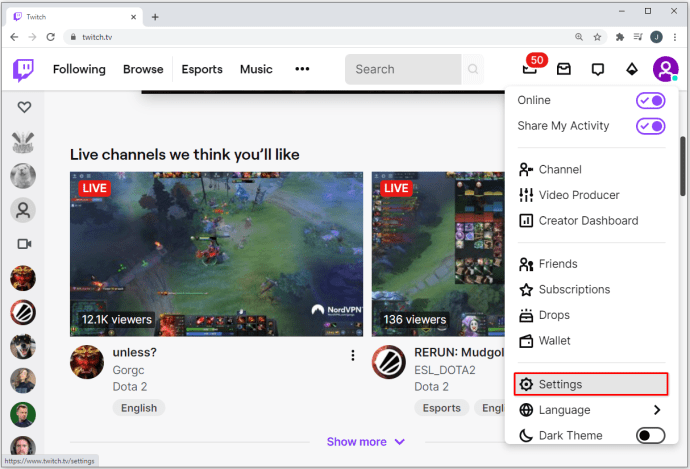
- Gulir ke bawah hingga Anda melihat tab 'Menonaktifkan Akun Twitch Anda'.
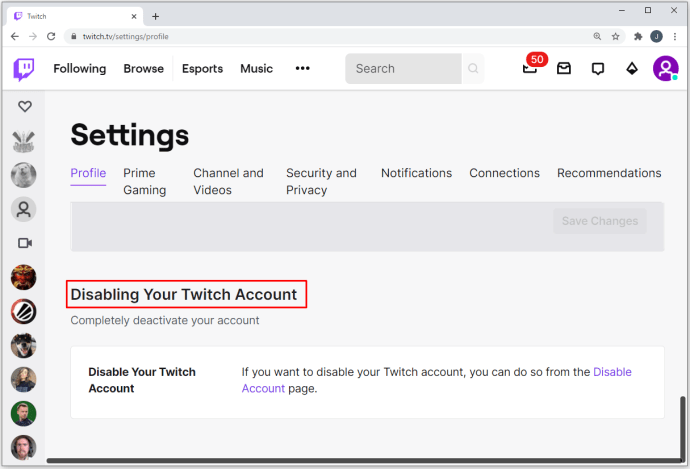
- Klik tautan halaman Nonaktifkan Akun.
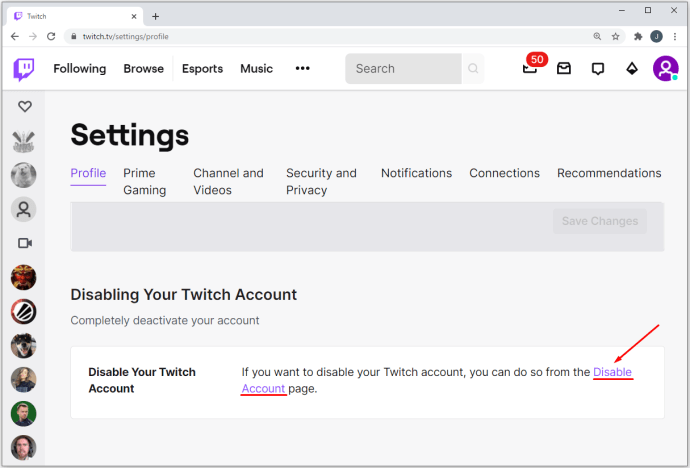
- Ketik nama akun yang ingin Anda nonaktifkan. Secara opsional, Anda juga dapat mengetikkan alasan mengapa Anda ingin menonaktifkan akun Anda.
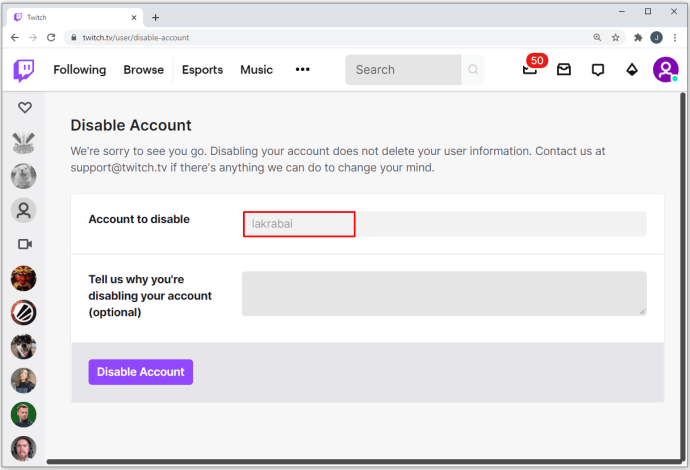
- Klik Nonaktifkan Akun.
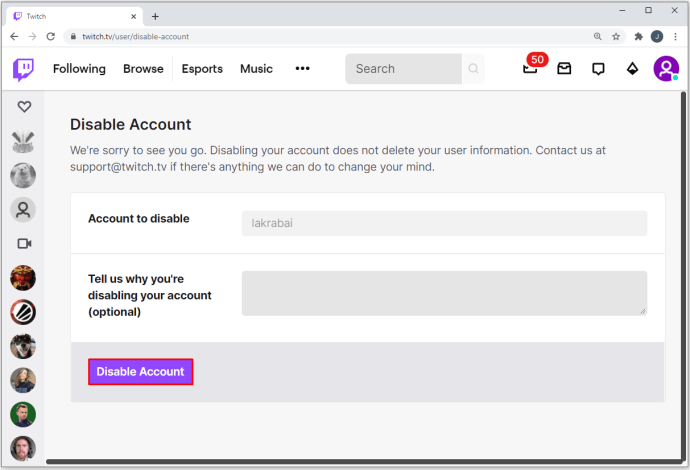
- Pada jendela popup yang muncul, ketikkan kata sandi Anda lalu klik Verifikasi.
- Anda kemudian akan dikirimi pesan bahwa akun Anda telah dinonaktifkan.
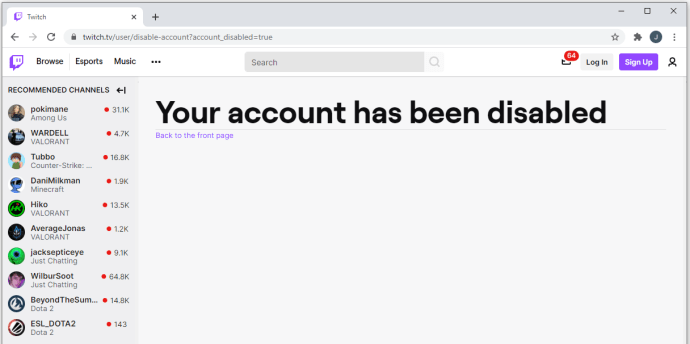
Menonaktifkan Akun Twitch Anda di Perangkat Seluler
Seperti dalam penghapusan akun, fitur nonaktifkan akun tidak tersedia di aplikasi seluler itu sendiri. Untuk menonaktifkan akun Twitch Anda di perangkat seluler, buka aplikasi browser web seluler Anda dan kemudian ikuti instruksi seperti yang diberikan pada Menonaktifkan akun Twitch Anda di PC desktop yang diberikan di atas.
Saat Anda menonaktifkan akun Anda, Twitch akan tetap menyimpan catatan informasi pribadi Anda, bersama dengan daftar pengikut Anda, pengikut Anda, dan video apa pun yang mungkin Anda miliki di akun Anda. Artinya, jika Anda berubah pikiran dan ingin mendapatkan kembali akun lama Anda, Anda dapat melakukannya dengan mengaktifkannya kembali.
Cara Mengaktifkan Kembali Akun Twitch Anda
Jika Anda ingin mengaktifkan kembali akun Anda, Anda dapat melakukannya dengan melakukan hal berikut di browser web:
- Buka Twitch.
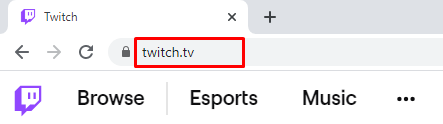
- Di jendela masuk, ketik nama pengguna dan kata sandi Anda yang dinonaktifkan.
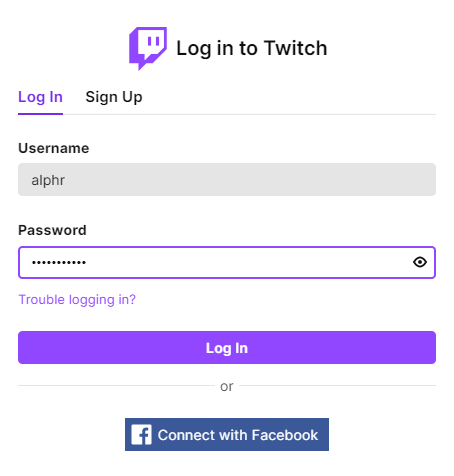
- Sebuah pesan akan muncul memberitahu Anda bahwa akun saat ini dinonaktifkan. Klik Aktifkan kembali.
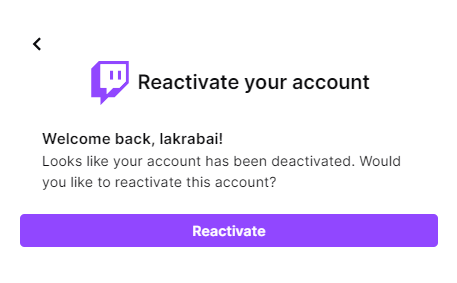
- Anda akan menerima pesan lain yang memberi tahu Anda bahwa akun telah diaktifkan kembali. Klik Lanjutkan untuk melanjutkan ke halaman beranda Twitch.
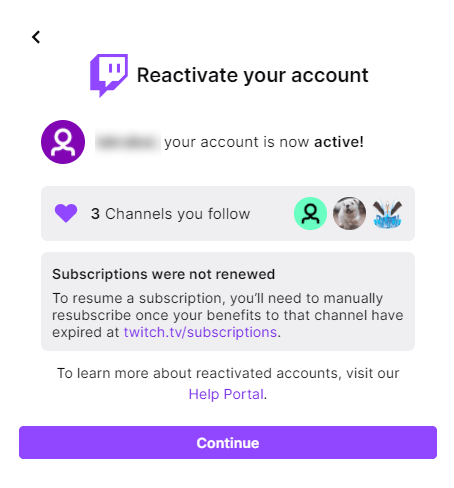
Hal Penting yang Perlu Diingat Sebelum Menghapus atau Menonaktifkan Akun Anda
Sebelum menghapus atau menonaktifkan akun Anda, penting untuk mengingat beberapa poin sebelum melanjutkan:
- Jika Anda memiliki akun lain, baik di media sosial, atau layanan game, pertimbangkan untuk memutuskan sambungannya sebelum menghapus atau menonaktifkan akun Anda. Ini memudahkan Anda untuk menghubungkan akun tersebut ke saluran lain jika Anda ingin membuat yang baru.
- Jika Anda hanya menonaktifkan akun Anda, langganan apa pun yang tidak diperpanjang selama akun Anda offline harus diperbarui secara manual. Langganan otomatis tidak berlaku saat akun Anda dinonaktifkan. Lanjutkan ke halaman berlangganan Twitch untuk melihat semua langganan Anda yang kedaluwarsa dan mengaktifkannya kembali. Jika Anda telah menghapus akun Anda, semua catatan langganan Anda juga akan dihapus.
- Jika Anda menghapus akun Twitch tetapi berubah pikiran, Anda masih dapat mendapatkan kembali saluran Anda dengan mengaktifkannya kembali seperti yang ditunjukkan di atas. Ini hanya dapat dilakukan jika permintaan penghapusan dibuat dalam waktu 90 hari sejak permintaan Anda untuk mengaktifkan kembali. Setelah jangka waktu tersebut berlalu, penghapusan bersifat permanen dan tidak dapat dibatalkan.
- Jika Anda hanya menonaktifkan akun Anda, semua saldo Bits, saluran yang diikuti, pengikut, dan informasi saluran terkait akan sepenuhnya dipulihkan saat Anda mengaktifkan kembali.
- Ingatlah bahwa Twitch secara teratur mendaur ulang akun dan nama pengguna ketika periode tertentu telah berlalu tanpa aktivitas apa pun. Jika Anda menonaktifkan akun Anda, Anda memiliki waktu 12 bulan sebelum Twitch mengklaim kembali akun tersebut. Informasi apa pun di akun akan dihapus dan nama pengguna akan sekali lagi tersedia untuk umum. Periode daur ulang 12 bulan ini juga berlaku untuk akun yang belum dinonaktifkan tetapi tidak menunjukkan tanda-tanda aktivitas. Untuk mencegahnya, cukup masuk ke akun Anda dan hitungan mundur akan diatur ulang.
- Dimungkinkan untuk membuat lebih dari satu akun Twitch jika Anda ingin melakukannya. Opsi ini tersedia untuk setiap pengguna yang memiliki akun email terverifikasi. Opsi ini dinonaktifkan secara default tetapi dapat diaktifkan dengan melakukan hal berikut:
- Klik ikon profil Anda di sudut kanan atas layar.
- Pilih dan klik Pengaturan dari menu.
- Pada tab, klik Pengaturan dan Privasi.
- Di bawah Kontak, putar sakelar untuk 'Aktifkan pembuatan akun tambahan'.
Sepotong Info Berguna
Mengetahui cara menghapus akun Twitch adalah informasi yang berguna, terutama jika Anda hanya mencoba layanan ini. Itu selalu merupakan ide yang baik untuk menghapus data pribadi dari situs yang sebenarnya tidak ingin Anda gunakan. Karena mendaftar untuk akun Twitch gratis, Anda selalu dapat melakukannya lagi jika Anda berubah pikiran.
Pernahkah Anda mengalami masalah saat menghapus akun Twitch Anda? Sampaikan pendapatmu pada bagian komentar di bawah ini.